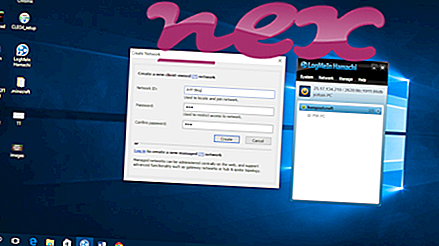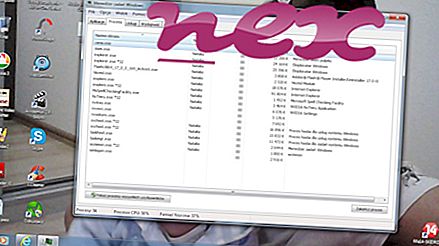Evo nekoliko onoga što se zna o procesu winup.exe. Do sada ga naši tehnički analitičari nisu mogli povezati s bilo kojim određenim softverom.
Opis: Winup.exe nije bitan za Windows pa će često uzrokovati probleme. Winup.exe se nalazi u podmapi "C: \ ProgramData" - u većini slučajeva C: \ ProgramData \ GroupPolicy \ . Poznate veličine datoteka u sustavu Windows 10/8/7 / XP su 250.880 bajtova (40% svih pojava), 9.275.392 bajta, 3.473.920 bajtova ili 305.664 bajta.
Nema podataka o autoru datoteke. Program nije vidljiv. Datoteka nije osnovna datoteka sustava Windows. Winup.exe može nadzirati aplikacije i manipulirati drugim programima. Stoga je tehnička ocjena sigurnosti 85% opasna .
Ako se winup.exe nalazi u podmapi C: \, sigurnosna ocjena je 92% opasna . Veličina datoteke je 1, 198, 592 bajta. Aplikacija nema opis datoteke. Program nije vidljiv. Proces započinje kada se pokrene sustav Windows (vidi ključ registra: MACHINE \ Run, TaskScheduler). Proces koristi portove za povezivanje s LAN ili Internetom ili s njega. Winup.exe nije sistemska datoteka sustava Windows. Winup.exe se može povezati s Internetom, snimati unose tipkovnice i miša, nadzirati aplikacije i manipulirati drugim programima.
Važno: Provjerite postupak winup.exe na računalu kako biste vidjeli postoji li prijetnja. Preporučujemo Upravitelj sigurnosnih zadataka za provjeru sigurnosti vašeg računala. Ovo je bio jedan od najboljih izbora za Washington Post i PC World .
Sljedeći programi su se također pokazali korisnim za dublju analizu: Ažuriranje zadataka sigurnosti pregledava aktivni postupak winupa na vašem računalu i jasno vam govori o čemu se radi. Poznati alat za suzbijanje zlonamjernog softvera Malwarebytes govori o tome hoće li winup.exe na vašem računalu prikazati dosadne oglase i usporiti ga. Neki antivirusni softver ne smatra ovu vrstu neželjenog adwava virusom virusom i stoga nije označen za čišćenje.
Čisto i uredno računalo ključni je zahtjev za izbjegavanje problema s računalom. To znači pokretanje skeniranja zlonamjernog softvera, čišćenje tvrdog diska pomoću 1 cleanmgr i 2 sfc / scannow, 3 programa za deinstaliranje koji vam više nisu potrebni, provjera programa za automatsko pokretanje (pomoću 4 msconfig) i omogućavanje automatskog ažuriranja 5 programa Windows. Uvijek se sjetite vršiti sigurnosne kopije ili barem postaviti točke vraćanja.
Ako imate stvarni problem, pokušajte se prisjetiti zadnje stvari koju ste učinili ili posljednje što ste instalirali prije nego što se problem prvi put pojavio. Koristite naredbu 6 resmon da prepoznate procese koji uzrokuju vaš problem. Čak i za ozbiljnije probleme, umjesto da ponovno instalirate Windows, bolje je popraviti instalaciju ili, za Windows 8 i novije verzije, izvršiti naredbu 7 DISM.exe / Online / Cleanup-image / Restorehealth. To vam omogućuje popravak operativnog sustava bez gubitka podataka.
unbound.exe drhard.sys qcshm.exe winup.exe brunvprnpc.exe 0kraken0510devprops.dll mytomtomsa.exe qcztgkqhluoe.dll ipclamp.exe taoframe.exe isapnp.sys